edge浏览器打开乱码怎么回事 edge浏览器打开网页中文显示乱码怎么办
更新时间:2023-10-19 17:31:47作者:jhuang
在使用windows电脑的时候,不少用户会遇到一个问题,就是打开Edge浏览器后,网页中文显示乱码的情况,这一问题给用户的浏览体验带来了一定的困扰。许多用户都不了解edge浏览器打开乱码怎么回事,在本文中,我们将探讨edge浏览器打开网页中文显示乱码怎么办,帮助用户解决Edge浏览器中文乱码的困扰。
解决方法:
1、按下win+r,打开电脑的运行功能,输入 gpedit.msc。
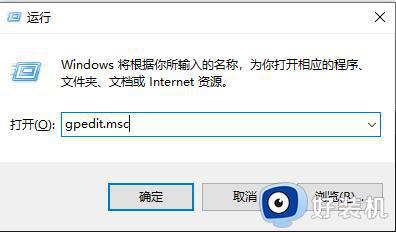
2、然后依次打开“计算机配置—》整理模板—》windows 组件—》Internet explorer”。
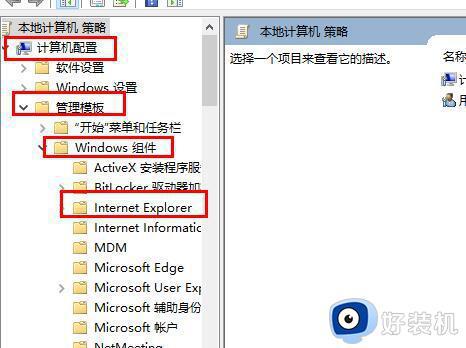
3、接着双击打开右侧的“自定义用户代理字串符”。
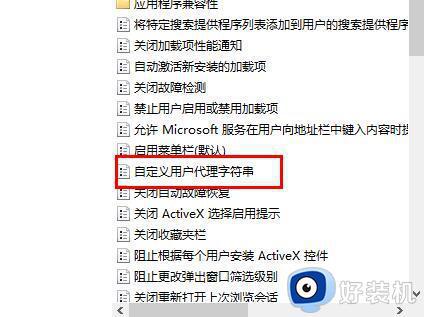
4、随后选择“已启用”,输入字符串“MSIE 9.0”,点击“确定”。
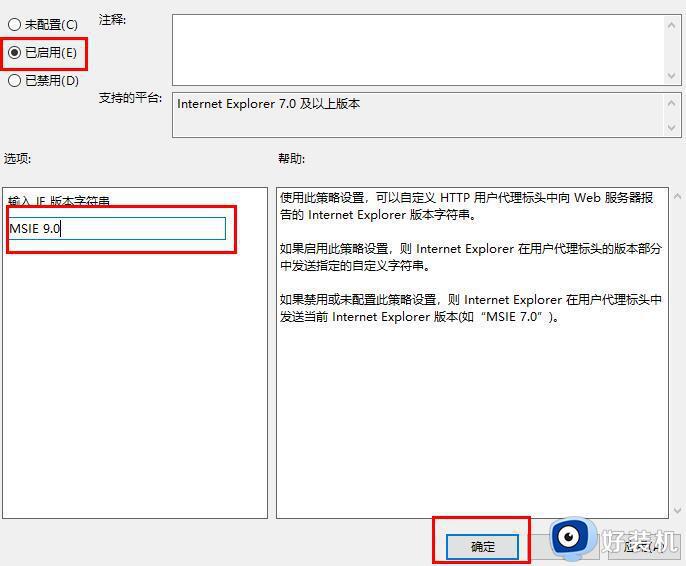
5、之后重新打开edge浏览器,就可以发现网页恢复正常了。

以上就是edge浏览器打开乱码怎么回事以及怎么解决的全部内容,如果对此不太了解的用户可以按照以上小编的方法来操作,希望这些方法能够帮助到大家。
edge浏览器打开乱码怎么回事 edge浏览器打开网页中文显示乱码怎么办相关教程
- Edge浏览器在哪添加兼容性 怎么给Edge浏览器添加兼容性
- edge浏览器不显示验证码图片怎么回事 edge浏览器无法显示验证码的解决教程
- edge浏览器打开网址404怎么办 edge浏览器打开网页404解决方法
- edge开机自动打开网页怎么回事?edge浏览器老是自动打开网页如何处理
- 为什么edge浏览器浏览网页不显示图片 解决edge浏览器不显示图片的方法
- edge浏览器显示密码的步骤 edge浏览器如何设置显示密码
- edge浏览器内联释义在哪里打开 edge浏览器显示内联释义设置方法
- edge浏览器打开就是hao123怎么解决 edge浏览器打开总是hao123的解决教程
- edge浏览器闪退怎么回事 edge一打开就闪退如何处理
- edge浏览器网页无法正常显示怎么回事 edge浏览器不能正常显示网页如何解决
- 电脑无法播放mp4视频怎么办 电脑播放不了mp4格式视频如何解决
- 电脑文件如何彻底删除干净 电脑怎样彻底删除文件
- 电脑文件如何传到手机上面 怎么将电脑上的文件传到手机
- 电脑嗡嗡响声音很大怎么办 音箱电流声怎么消除嗡嗡声
- 电脑我的世界怎么下载?我的世界电脑版下载教程
- 电脑无法打开网页但是网络能用怎么回事 电脑有网但是打不开网页如何解决
电脑常见问题推荐
- 1 b660支持多少内存频率 b660主板支持内存频率多少
- 2 alt+tab不能直接切换怎么办 Alt+Tab不能正常切换窗口如何解决
- 3 vep格式用什么播放器 vep格式视频文件用什么软件打开
- 4 cad2022安装激活教程 cad2022如何安装并激活
- 5 电脑蓝屏无法正常启动怎么恢复?电脑蓝屏不能正常启动如何解决
- 6 nvidia geforce exerience出错怎么办 英伟达geforce experience错误代码如何解决
- 7 电脑为什么会自动安装一些垃圾软件 如何防止电脑自动安装流氓软件
- 8 creo3.0安装教程 creo3.0如何安装
- 9 cad左键选择不是矩形怎么办 CAD选择框不是矩形的解决方法
- 10 spooler服务自动关闭怎么办 Print Spooler服务总是自动停止如何处理
